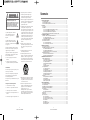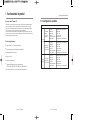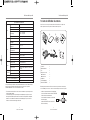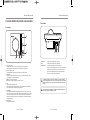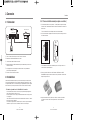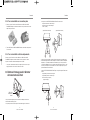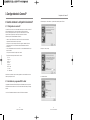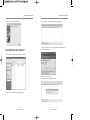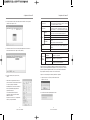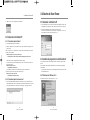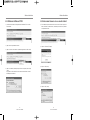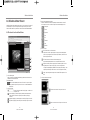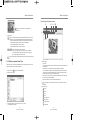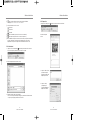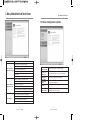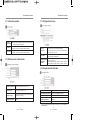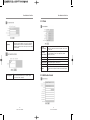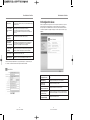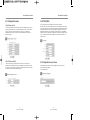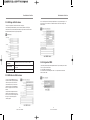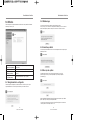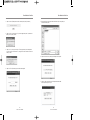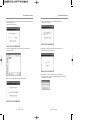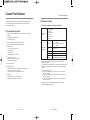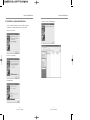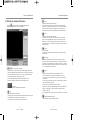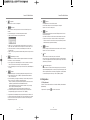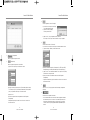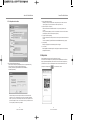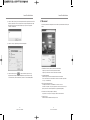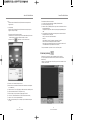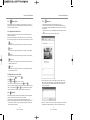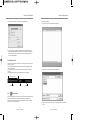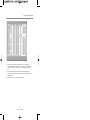Samsung SNC-L200P Mode d'emploi
- Catégorie
- Des caméras de sécurité
- Taper
- Mode d'emploi

NETWORK CAMERA
SNC-L200
Camera IP
SNC-L200
Manuel d'utilisation
❈ Lisez attentivement les “Consignes de sécurité” avant d'utiliser ce
produit.
AB68-00524B

2
Camera IP vidéo | SNC-L200
3
Camera IP vidéo | SNC-L200
Sommaire
1. Vue d'ensemble du produit ..............................................................................................................................4
1.1 Configuration système.................................................................................................................................5
1.2 Liste de vérification du contenu...................................................................................................................7
1.3 Liste de vérification du produit et de ses accessoires................................................................................8
2. Connexion...........................................................................................................................................................10
2.1 Connexion ....................................................................................................................................................10
2.2 Installation ....................................................................................................................................................10
2.2.1. Pour une installation murale (murs pleins ou en béton) ................................................................11
2.2.2. Pour une installation sur une surface plane ...................................................................................12
2.2.3. Pour une installation à d'autres emplacements .............................................................................12
2.3 Détecteur infrarouge passif et détecteur de mouvements avec flash.......................................................12
3. Configuration de la Webcam ...........................................................................................................................14
3.1 Avant de commencer la configuration de la Webcam...............................................................................14
3.1.1 Configuration du routeur IP ..............................................................................................................14
3.1.2 Installation du programme SNC Installer.........................................................................................14
3.2 Configuration de la Webcam.......................................................................................................................16
3.3 Connexion à la Camera IP .........................................................................................................................20
3.3.1. Connexion depuis Internet ..............................................................................................................20
3.3.2. Connexion depuis le réseau local ...................................................................................................20
4. Utilisation de Smart Viewer..............................................................................................................................21
4.1 Connexion à la Camera IP .........................................................................................................................21
4.2 Installation du programme de contrôles ActiveX........................................................................................21
4.2.1 Utilisateurs de Windows 2000..........................................................................................................21
4.2.2 Utilisateurs de Windows XP SP2.....................................................................................................22
4.2.3 Environnement réseau local non connecté à Internet ...................................................................23
4.3 Utilisation de Smart Viewer .........................................................................................................................24
4.3.1 Boutons de fonction de Smart Viewer .............................................................................................24
4.3.2 Guide du programme Simple Player ...............................................................................................26
5. Menu Administration de Smart Viewer ..........................................................................................................30
5.1 Menu Configuration système ......................................................................................................................31
5.1.1 Informations système........................................................................................................................32
5.1.2 Mot de passe de l’administrateur .....................................................................................................32
5.1.3 Configuration de l'accès ...................................................................................................................33
5.1.4 Enregistrement de l’utilisateur ..........................................................................................................33
5.1.5 Vidéo..................................................................................................................................................35
5.1.6 Notification d'alerte............................................................................................................................35
5.2 Configuration réseau ...................................................................................................................................37
5.2.1 Configuration réseau ........................................................................................................................38
5.2.2 PPPoE (ADSL) .................................................................................................................................39
5.2.3 Configuration des ports réseau ........................................................................................................39
5.2.4 Affichage de l'état du réseau ............................................................................................................40
5.2.5 Notification de l'état du réseau .........................................................................................................40
5.2.6 Configuration DDNS .........................................................................................................................41
5.3 Utilitaires .......................................................................................................................................................42
5.3.1 Enregistrement de la configuration ..................................................................................................42
5.3.2 Redémarrage ....................................................................................................................................43
5.3.3 Paramètres par défaut......................................................................................................................43
5.3.4 Mise à jour du système.....................................................................................................................43
6. Camera IP multi-utilisateurs.............................................................................................................................48
6.1 Caractéristiques principales ........................................................................................................................48
6.2 Configuration requise...................................................................................................................................49
6.3 Installation du système multi-utilisateurs ....................................................................................................50
6.4 Utilisation du système multi-utilisateurs ......................................................................................................52
6.5 Configuration................................................................................................................................................55
6.5.1 Enregistrement..................................................................................................................................55
6.5.2 Configuration du visualiseur .............................................................................................................58
6.6 Impression....................................................................................................................................................59
6.7 Mouvement ..................................................................................................................................................61
6.8 Lecteur (Lecture)..........................................................................................................................................63
6.8.1. Ouvrir un fichier................................................................................................................................64
6.8.2. Changement de formats d’écran ....................................................................................................64
6.8.3. Options de lecture et de recherche.................................................................................................64
6.8.4. Instantané.........................................................................................................................................64
6.8.5. Impression........................................................................................................................................65
6.8.6. Affichage de l'état.............................................................................................................................66
6.8.7. Fichier journal...................................................................................................................................66
Ce symbole indique qu'un courant élevé
circule à l'intérieur du produit. Tout
contact avec une pièce interne est
dangereux.
Ce symbole indique que des documents
importants concernant le fonctionnement
et l'entretien de ce produit ont été fournis
avec l’appareil.
Pour éviter tout dommage pouvant provoquer un
incendie ou un choc électrique, n'exposez jamais
l’appareil à la pluie ou à l'humidité.
Cet appareil est conforme au paragraphe 15 de la
réglementation FCC. Son utilisation est soumise
aux deux conditions suivantes :
1) Il ne doit pas provoquer d’interférences
nuisibles,
2) il doit pouvoir tolérer toute interférence
susceptible d’entraîner un dysfonctionnement.
ATTENTION
Il existe un risque d’explosion si la pile n'a pas été
remise en place correctement.
Assurez-vous de remplacer la pile usagée par une
pile neuve identique ou d'un type équivalent
recommandé par le fabricant.
Jetez les piles usagées conformément aux consignes
du fabricant.
Consignes de sécurité importantes
1. Lisez attentivement ces consignes.
2. Conservez ces consignes dans un endroit sûr.
3. Tenez compte de tous les avertissements.
4. Respectez toutes les consignes décrites dans ce
manuel.
5. N'utilisez jamais l’appareil à proximité de l'eau.
6. Nettoyez uniquement avec un chiffon sec.
7. N'obstruez pas les fentes ménagées pour
l'aération. Effectuez l'installation en vous
conformant aux consignes du fabricant.
8. N'installez pas l'appareil à proximité de sources
de chaleur (ex. : radiateurs, bouches de chaleur)
ou d'autres appareils (ex. : amplificateurs)
produisant de la chaleur.
9. Ne démontez jamais le dispositif de sécurité de
la fiche polarisée ou de la prise de terre.
Une fiche polarisée possède deux broches, dont
l'une est plus large que l'autre. Un prise de terre
est équipée de deux broches et d’une troisième
destinée à la mise à la terre. La broche large et
la troisième broche permettent d'assurer votre
sécurité. Si la prise fournie ne s'adapte pas à
votre prise murale, contactez un électricien afin
de procéder au remplacement de la prise
obsolète.
10. Evitez d’écraser ou de pincer le cordon
d'alimentation, particulièrement au niveau des
fiches, de la prise et du point de sortie de
l'appareil.
11. Utilisez uniquement les pièces/accessoires
recommandés par le fabricant.
12. Utilisez uniquement les chariots, socles,
trépieds, consoles et tables recommandés par le
fabricant ou vendus avec l'appareil. Lorsque
vous utilisez un chariot, déplacez l'ensemble
chariot / appareil avec prudence afin d'éviter de
vous blesser en cas de chute de ce dernier.
13. Débranchez l'appareil. Lorsque vous utilisez un
chariot, déplacez l'ensemble chariot / appareil
avec prudence afin d'éviter de vous blesser en
cas de chute de ce dernier.
14. Confiez toute réparation à un technicien
qualifié. Il est indispensable de faire réparer
l'appareil si celui-ci a été endommagé de
quelque façon que ce soit (ex. :
endommagement de la prise ou du cordon
d'alimentation, projection de liquide ou chute
d'objet sur l'appareil, exposition à la pluie ou à
l'humidité, dysfonctionnement, chute).
ATTENTION :
POUR REDUIRE LES RISQUES DE CHOC
ELECTRIQUE, NE RETIREZ JAMAIS LE CACHE NI
LE PANNEAU ARRIERE. AUCUNE PIECE SITUEE A
L'INTERIEUR NE PEUT ETRE REPAREE PAR
L'UTILISATEUR. POUR TOUTE REPARATION,
ADRESSEZ-VOUS A UN TECHNICIEN SPECIALISE.
ATTENTION RISQUE DE
CHOC ELECTRIQUE NE
PAS OUVRIR

4
Camera IP vidéo | SNC-L200
5
Camera IP vidéo | SNC-L200
Vue d'ensemble du produit
1.1 Configuration système
1. Vue d'ensemble du produit
A propos de la Camera IP
La SNC-L200 est une caméra réseau pouvant être contrôlée depuis un ordinateur distant
par le biais de différents réseaux tels que l'ADSL ou le modem câble. Grâce à sa forme
compacte, elle s'adapte parfaitement à votre intérieur. Les vidéos SNC-L200 peuvent être
contrôlées à distance au moyen du visualiseur exclusif de Samsung.
Vous pouvez également commander le panoramique horizontal-vertical de la caméra. Qui
plus est, les vidéos de surveillance pré/post alerte peuvent être enregistrées sur l'ordinateur
distant lorsqu'un mouvement est détecté.
Fonctions principales
●
Caméra CMOS 1/4" 3,2 mégapixels effectifs
●
Permet de prérégler jusqu'à 8 emplacements différents
●
Panoramique horizontal-vertical
●
Image avec flash
●
Détecteur de mouvements
●
Conforme à différents protocoles de communication
; TCP/IP, UDP, ARP, HTTP, SMTP, FTP, Telnet, DHCP, PPPoE
●
Fonction de protection de la vie privée (bouton Confidentialité)
Périphériques requis
Visualiseur
monocanal
Configuration
minimale
requise pour
l'ordinateur
Configuration
recommandée
pour l'ordinateur
Processeur
Mémoire vive
Mémoire vidéo
Résolution
Système d'exploitation
Navigateur Web
Processeur
Mémoire vive
Mémoire vidéo
Résolution
Système d'exploitation
Navigateur Web
Processeur
Mémoire vive
Mémoire vidéo
Résolution
Système d'exploitation
Navigateur Web
Pentium 4 1 GHz ou version ultérieure
256 Mo ou plus
128 Mo ou plus
1 024 x 768 ou plus
Windows 2000 / XP
Internet Explorer 6.0 ou version ultérieure
Pentium 4 1,5 GHz ou version ultérieure
256 Mo ou plus
128 Mo ou plus
1 024 x 768 ou plus
Windows 2000 / XP
Internet Explorer 6.0 ou version ultérieure
Pentium 4 2,4 GHz ou version ultérieure
512 Mo ou plus
128 Mo ou plus
1 024 x 768 ou plus
Windows 2000 / XP
Internet Explorer 6.0 ou version ultérieure
Visualiseur
multicanaux
Configuration
recommandée
pour l'ordinateur

6
Camera IP vidéo | SNC-L200
7
Camera IP vidéo | SNC-L200
Vue d'ensemble du produit Vue d'ensemble du produit
1.2 Liste de vérification du contenu
La caméra et ses accessoires présents dans la boîte ont été emballés avec soin. Après avoir
acheté le produit, assurez-vous que tous les éléments suivants sont présents :
!
Camera IP : 1
@
Manuel d'utilisation : 1
#
CD : 1
$
Etui pour accessoires : 1
■ Chevilles 16*3 : 2
■ Vis KAL noires : 2
%
Adaptateur : 1
^
Câble d'alimentation : 1
&
NOYAU DE FERRITE : 1
Examinez soigneusement chacun des éléments et assurez-vous qu'aucun d’entre eux ne manque
ou n'est endommagé. Si tel est le cas, contactez le vendeur chez lequel vous avez acheté le produit.
* La SNC-L200 peut affecter l'interface électromagnétique.
Il est donc recommandé d’entourer le NOYAU DE FERRITE
à l’aide d’un câble avant toute utilisation
Il est recommandé d’enrouler trois fois le câble LAN
avant toute utilisation.
(le NOYAU DE FERRITE se trouve à l'intérieur de
la boîte de la SNC-L200).
Spécifications de la Camera IP
Serveur
Caméra
Interface
Alimentation
Température de fonctionnement
De 0°C à 40°C en intérieur uniquement
Dimensions (L x H x P)
Compression d'images
Format de lecture vidéo en transit
Résolution
Débit d'images
Authentification
Mise à jour
Contrôle à distance de l'angle
panoramique
Contrôle à distance de l'angle
d'inclinaison
Vitesse maxi. du panoramique
horizontal-vertical
Capteur optique
Mise au point
DEL clignotante
Détecteur infrarouge passif
Connexion réseau
Service réseau
Protocole réseau
Adaptateur
Consommation électrique
JPEG
MJPEG
640*480 / 320*240 / 160*120
320*240 : 30 ips maxi
640*480 : 15 ips maxi
Identifiant / mot de passe
Connexion Ethernet
50° horizontal maxi.
De 40° à +10°
50°/s.
CMOS 1/4" 320 000 pixels
Fixe de 1 m à l'infini
Plage : 3 m, valeur Lux (1 m) : 8 lx
Plage : 3 m, 30° horizontal, 85° vertical
Ethernet 10/100 Base-T
IP fixe, modem câble, ADSL, DHCP, routeur IP
TCP/IP, UDP, DHCP, ARP, HTTP, Telnet, PPPoE,
SMTP, FTP
CC 8,4 V ; 1 A
5 W (CC 8,4 V, 500 mA)
105 mm x 75 mm x 48 mm
Poids
400 g
Vous pouvez télécharger la dernière version du manuel d'utilisation de la Camera IP SNC-L200 depuis
la page d'accueil du site Internet de Samsung Electronics sur le www.sec.co.kr. Le guide de
visualisation multicanaux se trouve sur le CD fourni avec la caméra.
* En fonction de l'environnement réseau ou des fonctions de l'ordinateur, il est possible que la vitesse
de transfert d'images diminue.
* Le détecteur infrarouge passif capte les changements de température provoqués par le faisceau
infrarouge émis naturellement par les humains ou les animaux. Un changement de la température
ambiante ou encore l’utilisation d'un climatiseur ou d'un radiateur peut provoquer une erreur de
détection ou un rétrécissement de la plage de détection.
!
@
#
$
%
^
&
CABLE
CORE-FERRITE
CABLE
NOYAU DE FERRITE

8
Camera IP vidéo | SNC-L200
9
Camera IP vidéo | SNC-L200
Vue d'ensemble du produitVue d'ensemble du produit
Face arrière
Les paramètres existants (ex. : adresse IP, informations concernant l'ouverture de
session de l'administrateur et la mise à jour) sont alors remplacés par les paramètres
par défaut. Veuillez réinitialiser toutes les informations avant d'utiliser la SNC-L200.
Attention
Caution
Veuillez n'utiliser que des adaptateurs CC homologués. L'utilisation d'appareils non
homologués risquerait d’endommager le produit.
Caution
1.3 Liste de vérification du produit et de ses accessoires
Face avant
!
Objectif de la caméra
Les images filmées à travers l’objectif sont affichées par le biais du visualiseur.
Le panoramique horizontal-vertical peut être commandé à l'aide du visualiseur.
@
Détecteur infrarouge passif
Le détecteur infrarouge passif détecte les mouvements et émet des signaux.
#
Network LED
DEL du réseau Indique l'état de la connexion au réseau. La DEL s'allume lorsque un câble
réseau approprié est connecté à la Camera IP.
■ Allumée : connexion réseau réussie
■ Clignotante : réception ou transmission de données en cours
$
Flash
Connecté au capteur infrarouge passif.
L’appareil clignote automatiquement pendant 5 secondes lorsqu’un mouvement est détecté.
Le flash peut être activé ou désactivé à l'aide du visualiseur.
%
Confidentialité
Bouton permettant de garantir la protection de la vie privée. Lorsque vous appuyez sur cette
touche une première fois, l’objectif se déplace hors du champ de balayage. L'écran affiché est
alors noir. Si vous appuyez de nouveau sur le bouton, le transfert vidéo depuis la caméra est
annulé. Au bout de la troisième pression, la caméra retourne à son état initial et reprend son
fonctionnement normal.
^
Diode lumineuse
Indique l’état de l’alimentation.
!@#
!
@
^
#
$
%
!
Adaptateur CC Veuillez connecter un adaptateur CC 8,4 V/1 A.
@
LAN Veuillez connecter un câble réseau (câble LAN).
#
PREREGLAGE Définissez les paramètres par défaut de la Camera IP.
Appuyez sur ce bouton pendant plus de 3 secondes en fonctionnement
normal (environ 1 minute après la mise sous tension) pour régler la
caméra sur les paramètres par défaut. En raison du redémarrage,
ceux-ci ne seront activés qu'au bout d’1 minute.

10
Camera IP vidéo | SNC-L200
11
Camera IP vidéo | SNC-L200
Connexion
2. Connexion
2.1 Connexion
2.2 Installation
Arrière du HUB
Ordinateur
Arrière du SNC-L200
Câble LAN Câble LAN
ENTREE CC
➀
Poussez le cache situé à l'arrière de la Camera IP vers le bas et retirez-le.
➁
Branchez une extrémité du câble Ethernet sur le routeur.
➂
Connectez l'autre extrémité à l'arrière de la caméra.
➃
Branchez l'adaptateur et le câble d'alimentation sur la prise d'alimentation, puis connectez-les
à l'arrière de la caméra.
➄
Lorsque l'appareil est sous tension depuis une minute, assurez-vous que la lentille de la
caméra se déplace automatiquement.
➅
Fermez le cache situé à l'arrière de la caméra.
2.2.1.
Pour une installation murale (murs pleins ou en béton)
1. Percez deux trous (diamètre : 5 mm, profondeur : > 35 mm) à l'aide d'une perceuse électrique
à l'endroit où vous souhaitez installer la caméra. La distance verticale entre les deux trous doit
être de 35 mm.
* Pour vous faciliter la tâche, collez l'étiquette fournie sur la surface d'installation.
2. Insérez les deux chevilles en plastique fournies dans les trous (une dans chaque) et serrez les
vis à l'aide d'un tournevis.
* Pour une installation sur un mur en bois traditionnel, reportez-vous à la figure ci-dessus et
serrez les deux vis à l'aide d'un tournevis.
3. Retirez le cache situé à l'arrière de la caméra. Branchez le CABLE LAN et le CABLE
D'ALIMENTATION. Alignez les deux sur la rainure du cache, puis refermez ce dernier comme
indiqué sur la figure ci-dessous.
Installez la caméra directement sur le mur ou posez-la sur une surface plane, comme une table.
Vous pouvez également l'installer où vous le souhaitez en utilisant des supports séparés, comme
des supports muraux (toutefois, si vous utilisez des supports supplémentaires tels que des supports
muraux, assurez-vous que ceux-ci peuvent être fixés aux écrous situés à l'arrière de la caméra).
*
Précautions à prendre lors de l'installation de la caméra
- Si vous souhaitez la fixer sur un mur, assurez-vous que le point de fixation peut supporter un
poids supérieur à celui de la caméra (env. 1 kg).
- Il existe un risque de chute si vous optez pour une fixation murale. Assurez-vous que personne
ne s'en approche.
- Cette caméra est destinée à être utilisée en intérieur. Installez-la dans un endroit sec, à l'abri de
la pluie et de toute source d’humidité.
- Si vous utilisez un support fixe et des structures séparées, assurez-vous qu'ils soient bien fixés,
de manière à ce que les écrous situés à l'arrière de la caméra ne se desserrent pas.
35mm
Profondeur minimale de 35 mm
(pour les chevilles en plastique)
34mm
Deux trous de
5 mm de diamètre
4. Alignez les deux rainures situées à l'arrière de la caméra avec les deux vis pré-installées
sur le mur et accrochez la caméra. Tirez-la légèrement vers le bas. L'installation est
terminée.

12
Camera IP vidéo | SNC-L200
13
Camera IP vidéo | SNC-L200
ConnexionConnexion
2.2.2. Pour une installation sur une surface plane
1. Retirez le cache situé à l'arrière de la caméra. Branchez le CABLE LAN et le CABLE
D'ALIMENTATION. Alignez les deux dans la rainure du cache, puis refermez celui-ci comme
indiqué sur la figure ci-dessous.
2. Fixez le CABLE LAN et le CABLE D'ALIMENTATION dans la rainure située dans la partie “A ”.
Posez la caméra.
2.2.3. Pour une installation à d'autres emplacements
Retirez le cache situé à l'arrière de la caméra. Branchez le CABLE LAN et le CABLE
D'ALIMENTATION. Alignez les deux dans la rainure du cache, puis refermez ce dernier.
Reportez-vous aux autres méthodes d'installation pour fixer le CABLE.
* Lorsque vous souhaitez installer la caméra sur un support séparé, assurez-vous que le
support peut être fixé aux écrous situés à l'arrière de la caméra.
2.3 Détecteur infrarouge passif et détecteur
de mouvements avec flash
FLASH
PIR SENSOR
(angle d'éclairage)
Environ 5 m
Environ 5 m
Les angles de vision du DETECTEUR INFRAROUGE PASSIF sont les suivants :
Angle de vision horizontal : environ 40 degrés
Angle de vision vertical : environ 85 degrés
Portée : 5 m (maxi.)
* Lorsque le mouvement est rapide, la distance de détection horizontale est susceptible de varier.
* Evitez d’installer l'appareil dans un endroit susceptible de connaître des variations de température
importantes (ex. : à proximité d’un radiateur ou d'un climatiseur), exposé aux rayons directs du
soleil, à un taux d’humidité élevée ou à des projections d’huile, d’émanations de fumée (ex. : dans
une cuisine) ou dans lequel se trouvent des miroirs ou des vitres susceptibles de provoquer des
dysfonctionnement au niveau du détecteur.
Lorsque le DETECTEUR INFRAROUGE PASSIF bouge, les angles d'éclairage du FLASH sont les
suivants :
Angle d’éclairage horizontal : environ 67 degrés
Angle d’éclairage vertical : environ 67 degrés
Distance d’éclairage : 5 m (maxi.)
Lorsque vous installez l'appareil, prenez en considération le champ de fonctionnement /
détection du détecteur infrarouge passif.
Il est possible que le flash fonctionne lorsque le détecteur infrarouge passif est en marche.
(angle de détection horizontal) (angle de détection vertical)
Environ 5 m
Environ 5 m
Environ 40°
FLASH
DETECTEUR
INFRAROUGE
PASSIF

14
Camera IP vidéo | SNC-L200
15
Camera IP vidéo | SNC-L200
Configuration de la Camera IP
3. Configuration de la Camera IP
3.1.1 Configuration du routeur IP
Le routeur IP est nécessaire si vous souhaitez utiliser Internet en plus de la caméra. Le routeur IP
doit être configuré de manière à ce que la caméra puisse fonctionner correctement.
Que vous possédiez déjà un routeur IP ou que vous en achetiez un nouveau, il vous faut
configurer le renvoi du port pour que la caméra puisse fonctionner correctement.
Veuillez vous reportez au manuel d'utilisation du routeur IP.
* L'adresse et le port IP définis dans le routeur IP seront nécessaires au moment de la
configuration de la caméra. Veillez à ne pas les oublier.
* Le masque de sous-réseau et la passerelle situés à la page de confirmation de l'état de
connexion du routeur IP vous seront utiles au moment de l'installation de la caméra.
* Renvoi du port
* Si vous souhaitez utiliser la caméra via le routeur IP, vous devrez attribuer un numéro de port
unique à la caméra.
Vous pouvez choisir un numéro compris entre 1 et 65 535.
En revanche, veuillez ne pas utiliser les numéros suivants :
FTP : 21
Telnet : 23
SMTP : 25
DNS : 53
POP3 : 110
HTTPS : 443
ICQ : 4000
IRC : 6661~6667
Afin d'éviter les conflits entre le port et les autres programmes, il est recommandé de choisir un
numéro de port supérieur à 10 000.
3.1.2 Installation du programme SNC Installer
Le programme SNC Installer doit être installé à partir du CD d'installation fourni avec le produit.
SNC Installer recherche la caméra sur le réseau local, affiche l'adresse MAC unique et configure
la caméra.
1. Insérez le CD d’installation fourni dans le lecteur de CD-ROM de votre ordinateur.
2. Double-cliquez sur « SNC Installer.exe » pour lancer SNC Installer à partir du CD-ROM.
3. Cliquez sur « Next » (Suivant).
4. L'installation démarre.
3.1 Avant de commencer la configuration de la Camera IP

16
Camera IP vidéo | SNC-L200
17
Camera IP vidéo | SNC-L200
Configuration de la Camera IPConfiguration de la Camera IP
5. Cliquez sur « OK » une fois l'installation terminée. 2. Lorsque vous lancez le programme SNC Installer, la fenêtre suivante s'affiche.
3. Cliquez sur « Search » (Rechercher).
La fenêtre suivante s'affiche pendant quelques secondes.
*
Lorsque la fenêtre apparaît, cliquez sur « Cancel Interception » (Annuler l'interception) pour
pouvoir l'utiliser correctement.
3.2 Configuration de la Camera IP
1. Double-cliquez sur le programme d’installation SNC Installer pour le lancer.
Ou cliquez sur Start (Démarrer) ➔ SNC ➔ Installer ➔ SNC Installer.

18
Camera IP vidéo | SNC-L200
19
Camera IP vidéo | SNC-L200
Configuration de la Camera IPConfiguration de la Camera IP
4. Lorsque la recherche de la caméra dans le même routeur est terminée, le message suivant
s'affiche à l'écran. Cliquez sur « OK ».
5. Sélectionnez la Camera IP de votre choix sur la fenêtre indiquant la fin de la recherche. A
l’aide du bouton droit de la souris, cliquez sur « Edit » (Modifier).
Cliquez sur le bouton «Set» (Définir) pour appliquer la configuration à la caméra et enregistrer en
fonction de l' «Option d'enregistrement de la configuration». Vous ne pouvez pas vous connecter à
la Camera IP pendant la configuration de l'adresse IP. Pour ce faire, fermez la fenêtre d'Internet
Explorer, patientez 1 minute, puis connectez-vous à nouveau à la caméra.
Cliquez sur «Cancel» (Annuler) pour annuler les paramètres de configuration.
7. Cliquez sur le bouton « Set » (Définir). La fenêtre suivante s'affiche.
Cliquez sur « Yes » (Oui).
8. La fenêtre suivante s'affiche pendant quelques secondes.
6. La fenêtre « Network Option » (Options réseau)
s'affiche.
* Avant de lancer la configuration du réseau Si vous
connectez la Camera IP à l'aide du routeur IP, l'adresse
IP et le port ne peuvent pas être attribués
automatiquement. Vous devez saisir vous-même les
numéros par l’intermédiaire du programme de
configuration du routeur IP.
Pour connaître les différentes étapes de la
configuration, veuillez vous reporter au manuel
d'utilisation du routeur IP.
Reportez-vous à la section « 3.1.1 Configuration du
routeur IP » pour plus d'informations.
Type d'adresse IP
Nom du serveur
Réseau
Port HTTP
Clé d'authentification
Adresse IP
Masque réseau
Passerelle par défaut
DNS1/DNS2
Cliquez sur « Static » (Fixe).
■
Lorsque la Camera IP est connectée au routeur IP, son adresse
IP est considérée comme fixe en interne.
Saisissez le nom de la Camera IP. Ce nom peut être composé à la
fois de chiffres et de lettres et contenir jusqu'à 20 caractères. Les
caractères tels que #, ', " et : ne peuvent toutefois pas être utilisés.
Saisissez l'adresse IP attribuée à la caméra lors de la configuration
du renvoi du port au cours de la configuration du routeur IP.
Saisissez le masque de sous-réseau du routeur IP.
Saisissez la passerelle par défaut du routeur IP.
Utilisez la valeur par défaut du serveur DNS chaque fois que
possible.
■
Valeur par défaut : 168.126.63.1/168.126.63.2
Saisissez le numéro de port attribué à la caméra lors de la
configuration du renvoi du port au cours de la configuration du
routeur IP.
Saisissez le mot de passe de l'administrateur de la Camera IP.
Enregistrer les
options de
configuration
Enregistrer toute la
configuration
N'enregistrer que la
configuration réseau.
Ne pas enregistrer
Sélectionnez cette option pour enregistrer tous les
paramètres de configuration.
Sélectionnez cette option pour n'enregistrer que les
paramètres de configuration réseau.
Sélectionnez cette option pour configurer sans
enregistrer sur la mémoire Flash interne.

20
Camera IP vidéo | SNC-L200
21
Camera IP vidéo | SNC-L200
4. Utilisation de Smart Viewer
Configuration de la Camera IP
9. Cliquez sur « OK » une fois la configuration réseau terminée.
3.3 Connexion à la Camera IP
3.3.1. Connexion depuis Internet
1. Lancez Internet Explorer depuis votre ordinateur.
2. Saisissez « http://adresse IP (ou URL): numéro de port » dans le champ Adresse, puis appuyez sur «
Enter » (Entrée).
L'URL est composée de « w » en minuscule, des six derniers chiffres de l'adresse MAC de la caméra et
de l'adresse du serveur DDNS.
Exemple : http://adresse IP (ou URL): numéro de port
ou http://(six derniers chiffres de l'adresse MAC).websamsung.net: numéro de port
* L'adresse MAC se trouve sur l'étiquette située à l’arrière de la caméra.
* Lorsque le numéro de port est 80 (valeur par défaut), il n'est pas nécessaire de saisir le numéro de
port à la fin de l'adresse.
Exemple : http://168.219.13.250
ou http://wfff06b.websamsung.net
* Il est possible que le fournisseur d'accès à Internet bloque le port portant le numéro 80.
Le numéro de port doit être saisi lorsque celui-ci est différent de 80.
Exemple : http:// 168.219.13.250:8080
ou http://wfff06b.websamsung.net: 8080
3.2.2. Connexion depuis le réseau local
1. Lancez le programme d’installation SNC Installer, sélectionnez la Camera IP de votre choix sur la
fenêtre indiquant la fin de la recherche, puis cliquez dessus à l’aide du bouton droit de la souris. Vous
pouvez afficher Smart Viewer en sélectionnant « Go to Homepage » (Aller à la page d'accueil).
4.1 Connexion à la Camera IP
1. Ouvrez Internet Explorer, saisissez « Erreur ! Référence de lien hypertexte non valide. » dans
le champ Adresse, puis appuyez sur « Enter » (Entrée) pour vous connecter à la Camera IP.
2. La fenêtre vous demandant de saisir le mot de passe du réseau s'affiche.
Saisissez votre nom d'utilisateur (U) et votre mot de passe (P), puis cliquez sur « OK » (OK).
Le nom d'utilisateur et le mot de passe par défaut sont « root ».
4.2 Installation du programme de contrôles ActiveX
Lors de la première connexion, il est possible que la fenêtre « Security Alert » (Alerte sécurité)
s'affiche.
Si vous souhaitez visualiser des vidéos (Motion JPEG), vous devez installer le programme de
contrôles ActiveX.
* Lors de la première connexion, le temps de téléchargement de ActiveX peut varier en fonction
de l'environnement réseau.
4.2.1 Utilisateurs de Windows 2000
Si l'avertissement ci-dessous s'affiche, cliquez sur « Yes » (Oui).

22
Camera IP vidéo | SNC-L200
23
Camera IP vidéo | SNC-L200
Utilisation de Smart ViewerUtilisation de Smart Viewer
4.2.2 Utilisateurs de Windows XP SP2
1) Conformément aux conditions de téléchargement ActiveX de Windows XP SP2, la fenêtre
suivante s'affiche.
2) Cliquez sur le message d'installation de ActiveX.
3) Cliquez sur « ActiveX Control Installation » (Installation du programme de contrôles ActiveX).
4) Cliquez sur « Installation » (Installation) lorsque la fenêtre « Security Alert » (Alerte Sécurité)
s’affiche.
Le programme de contrôles ActiveX nécessaire au lancement de Smart Viewer est installé
automatiquement sur l'ordinateur.
2) Cliquez sur « Download » (Télécharger).
3) Cliquez sur « Run » (Lancer).
4) Cliquez sur « Run » (Lancer).
4.2.3 Environnement réseau local non connecté à Internet
1
)
Pour une utilisation dans un environnement réseau local non connecté à Internet, cliquez sur le
bouton « Smart Viewer For Network Camera » (Smart Viewer pour caméra réseau) situé dans le
coin supérieur droit de l'écran.

24
Camera IP vidéo | SNC-L200
25
Camera IP vidéo | SNC-L200
Utilisation de Smart ViewerUtilisation de Smart Viewer
$ Icônes de panoramique horizontal-vertical
Permet de commander les mouvements du panoramique horizontal-vertical de la Camera IP.
Si vous cliquez sur cette icône, la caméra se déplace dans la direction indiquée par l'icône.
Haut/gauche
Gauche
Bas/gauche
Haut
Bas
Haut/droite
Droite
Bas/Droite
% Icônes de fonction
Flash: Permet d’activer / de désactiver le flash.
Lorsque le flash est activé, il clignote pendant 5 secondes puis reste inactif pendant 30
secondes. Lorsque l’appareil est en mode Flash Off (Flash désactivé), le mode Flash On
(Flash activé) ne peut être utilisé.
PIR: Permet d’activer / de désactiver le détecteur infrarouge passif.
Clignote automatiquement pendant 5 secondes lorsqu’un mouvement est détecté.
Enregistrer le chemin : permet de changer le répertoire du fichier enregistré au cours de
l'enregistrement. Si vous cliquez sur Rec. (Enreg.), le fichier est enregistré dans «
C:\Program Files\Samsung\Netcam_WEB\00-30-6f-ff-f0-50 (adresse MAC unique)\ », mais
le répertoire peut être changé à l'aide du bouton « Save Path » (Enregistrer le chemin).
Capture : permet d'enregistrer une image fixe dans un fichier JPEG depuis une vidéo en
direct.
^ Icônes des dimensions de l'affichage
Réduites : les dimensions de l'écran passent à 160 x 120.
Normal : les dimensions de l'écran passent à 320 x 240.
! Icône de téléchargement
Cliquez sur cette icône pour installer manuellement le programme de contrôles ActiveX sur
l'ordinateur afin de lancer Smart Viewer.
@ Mode Administrateur
Admin : La fenêtre Administrateur de la Camera IP s'affiche. Vous pouvez configurer
tous les paramètres système. Reportez-vous à la section « 5. Menu Administration de
Smart Viewer »
# Icônes de préréglage
: permet de sélectionner les numéros de préréglage. Ces numéros sont
compris entre 1 et 8.
Activer le préréglage : permet de déplacer le panoramique horizontal-vertical de la
caméra en fonction des données enregistrées pour le numéro de préréglage
sélectionné.
Supprimer le préréglage : permet de supprimer les données pré-réglées de la caméra.
Enregistrer le préréglage : permet d'enregistrer les données pré-réglées sur la caméra.
Smart Viewer démarre comme indiqué sur l'image ci-dessous lors de la connexion à la Camera IP
via Internet Explorer. Vous pouvez enregistrer et lire des images transférées grâce à Smart
Viewer et modifier à distance les paramètres de la caméra à l'aide du mode Administrateur Web.
4.3.1 Boutons de fonction de Smart Viewer
4.3 Utilisation de Smart Viewerr
!@
&
#
$
%
^

26
Camera IP vidéo | SNC-L200
27
Camera IP vidéo | SNC-L200
Utilisation de Smart Viewer
4.3.2.1 A propos de la barre de menus
!
#
@
$ % ^&
*
! Barre de menus
- File (Fichier) :
* File Open (Ouvrir un fichier) : permet de sélectionner et de lire les fichiers enregistrés à l'aide
de Smart Viewer.
* Print (Impression) : contient le menu Print Setup (Configuration de l'impression).
- Control (Commande) : contient les menus de lecture (Back (Retour), Play (Lecture), Pause
(Pause), Stop (Arrêt), Next Frame (Image suivante), Previous Frame (Image précédente) ,
Next File (Fichier suivant), Previous File (Fichier précédent)).
- Zoom (Zoom) : Zoom In (Zoom avant), Zoom Out (Zoom arrière), Actual Size (Taille réelle)
- Tool (Outils) : menu Snapshot (Instantané)
- Help (Aide) : numéro de version et droits d'auteur de Simple Player.
@ Ouvrir un fichier : permet de sélectionner et de lire les fichiers enregistrés à l'aide de
Smart Viewer.
# Menus de lecture
Retour
Lecture :
Pause
Arrêt
Image précédente
Image suivante
Fichier précédent
Fichier suivant
Utilisation de Smart Viewer
& Icônes de lecture
Enreg. : permet d'enregistrer les images actuellement transmises par le réseau. Si un
utilisateur se rend sur la page Mode administrateur pendant l'enregistrement, celui-ci
s'arrête. L'enregistrement peut être interrompu si le programme de contrôles ActiveX
est téléchargé depuis un autre ordinateur au cours de l'enregistrement.
- La durée d'enregistrement est d'environ 10 minutes.
- La durée du fichier enregistré est d'environ 10 minutes.
Lecture : permet de lire le fichier enregistré.
Lorsque vous cliquez sur Lecture, la liste des fichiers enregistrés
s'affiche. Sélectionnez et cliquez sur le fichier que vous souhaitez
lire ; la fenêtre Simple Player s'affiche alors.
Arrêt : Permet d'arrêter l'enregistrement et de basculer sur la fenêtre Live (Direct).
Plein écran : les dimensions de l'écran passent à
640 x 480.
4.3.2 Guide du programme Simple Player
Simple Player est un écran de lecture à partir duquel les fichiers vidéo enregistrés peuvent être lus,
enregistrés, modifiés, agrandis, compressés et imprimés.
1. Cliquez sur le bouton Lecture de l’écran Smart Viewer.
2. La liste des fichiers s’affiche.
3. Sélectionnez le fichier de votre choix et cliquez sur « Open » (Ouvrir).
La fenêtre Simple Player s'affiche.

28
Camera IP vidéo | SNC-L200
29
Camera IP vidéo | SNC-L200
Utilisation de Smart Viewer
2. Cliquez sur « Memo » (Notes)
pour saisir la description
devant être enregistrée dans
l'imprimante, puis sur OK.
La fenêtre de description
s'affiche.
3. Cliquez sur « Setup »
(Configuration) pour
sélectionner l'imprimante et
imprimer votre document.
4.3.2.3 Impression
1. Cliquez sur l'icône d'impression ( ) dans la barre de menus située en haut de l'écran.
Utilisation de Smart Viewer
$ Vitesse : permet de définir la vitesse de lecture de la barre de défilement.
Réglages : x 0,1 ; x 0,2 ; x 0,5 ; x 1 ; x 2 ; x 4 ; x 8 ; x 10
% Icônes de menus directs associés au zoom
Zoom avant
Zoom arrière
Taille réelle
^ Icône de l'instantané (reportez-vous à la section 4.3.2.2 Instantané)
& Icône d'impression (reportez-vous à la section 4.3.2.3 Impression)
* Barre de défilement : cliquez sur un bouton associé à la lecture pour que la barre de défilement
se déplace. Cliquez dans la zone de la barre de défilement pour que celle-ci s'arrête
temporairement. Vous pouvez faire glisser la barre de défilement à l'aide de la souris.
La fenêtre d'enregistrement des fichiers s'affiche.
2. Enregistrez le fichier dans le dossier désigné.
* Celui-ci sera enregistré en tant que fichier jpg et pourra être modifié dans l'outil de
coloriage du groupe de programmes des accessoires.
4.3.2.2 Instantané
1. Cliquez sur l'icône de l'instantané ( ) dans la barre de menus située en haut de
l'écran ou sur Snapshot (Instantané) dans le menu Tool (Outils).

30
Camera IP vidéo | SNC-L200
31
Camera IP vidéo | SNC-L200
Menu Administration de Smart Viewer
5. Menu Administration de Smart Viewer
Sous-menu
System Information (Informations système)
Admin. Password (Mot de passe de l’administrateur)
Access Limitation (Limitation d'accès)
User Registration (Enregistrement de l’utilisateur)
Video (Vidéo)
Alarm Notification (Notification d'alerte)
Network Configuration (Configuration réseau)
PPPoE (ADSL) (PPPoE (ADSL))
Network Ports (Ports réseau)
View Network Status (Afficher l'état du réseau)
Network Status Notification (Notification de l'état du réseau)
DDNS Configuration (Configuration DDNS)
Save Configuration (Enregistrer la configuration)
Reboot (Redémarrer)
Factory Default (Paramètres par défaut)
System Update (Mise à jour du système)
Menu Admin (Admin.)
System Configuration
(Configuration système)
Network Configuration
(Configuration réseau)
Utilities (Utilitaires)
Ce menu permet de configurer les informations système.
Ce menu permet de modifier le mot de passe de l'administrateur.
Ce menu permet de contrôler l'accès des utilisateurs.
Ce menu permet d’ajouter, de modifier et de supprimer des identifiants
et des mots de passe d’utilisateurs.
Ce menu permet de configurer la résolution et la qualité d'une image
vidéo.
Ce menu permet de configurer le transfert d'images par courrier
électronique lorsqu'une alerte se déclenche.
System Information
(Informations système)
Admin. Password
(Mot de passe de
l’administrateur)
Access Limitation
(Limitation d'accès)
User Registration
(Enregistrement de
l’utilisateur)
Video (Vidéo)
Alarm Notification
(Notification d'alerte)
5.1 Menu Configuration système

32
Camera IP vidéo | SNC-L200
33
Camera IP vidéo | SNC-L200
Menu Administration de Smart ViewerMenu Administration de Smart Viewer
5.1.1 Informations système
5.1.2 Mot de passe de l’administrateur
Permet de configurer le nom de la Camera IP. Ce nom peut être composé de
chiffres et de lettres et contenir jusqu'à 20 caractères. Les caractères tels que
#, ', " et : ne peuvent toutefois pas être utilisés.
Permet d'afficher « NETWORK CAMERA » (CAMERA RESEAU).
En revanche, seule la lecture est disponible (l'écriture est interdite).
Permet d'afficher la version des programmes système et Web de la Camera IP.
En revanche, seule la lecture est disponible (l'écriture est interdite).
Server Name
(Nom du serveur)
Model (Modèle)
Version (Version)
L'identifiant de l'administrateur est toujours « root ».
Le mot de passe par défaut est « root ».
Saisissez le mot de passe que vous souhaitez utiliser.
Ce mot de passe peut être composé de chiffres et de lettres et
contenir de 4 à 20 caractères.
Saisissez à nouveau le mot de passe que vous souhaitez
utiliser.
Administrator's ID
(Identifiant de l'administrateur)
Old Password
(Ancien mot de passe)
New Password
(Nouveau mot de passe)
Confirm Password
(Confirmer le mot de passe)
5.1.3 Configuration de l'accès
Tous les utilisateurs sont autorisés à consulter les images en se connectant
à Smart Viewer sans passer par la phase d'authentification.
Vous ne pouvez pas contrôler les fonctions de base de la caméra lorsque
celle-ci est connectée en accès total.
Lorsqu'un utilisateur habituel essaie de se connecter à Smart Viewer, il/elle
doit passer par la phase d'authentification.
Vous pouvez configurer le débit d'images pour un transfert à 1 ips / 2 ips /
5 ips / 10 ips / 15 ips / 30 ips.
Lorsque les dimensions de l'image sont réglées sur 640 x 480 : 15 ips maxi.
Lorsque les dimensions de l'image sont réglées sur 320 x 240 : 30 ips maxi.
Full Access
(Accès total)
Limited Access
(Accès limité)
Maximum Frame Rate
(Débit d'images
maximal)
5.1.4 Enregistrement de l’utilisateur
Ce menu permet d’enregistrer les utilisateurs.
Saisissez un nouvel identifiant de l’utilisateur.
Saisissez un nouveau mot de passe de l’utilisateur.
Saisissez une deuxième fois le nouveau mot de passe de
l’utilisateur.
Saisissez un nouveau nom d'utilisateur.
* Vous ne pouvez pas contrôler les fonctions de base de la caméra si vous ne vous identifiez pas en
tant qu'administrateur.
Add (Ajouter)
User ID (Identifiant de l’utilisateur)
Password (Mot de passe)
Confirm Password
(Confirmer le mot de passe)
Full Name (Nom complet)

34
Camera IP vidéo | SNC-L200
35
Camera IP vidéo | SNC-L200
Menu Administration de Smart ViewerMenu Administration de Smart Viewer
Cliquez sur l'identifiant de l'utilisateur dont vous souhaitez modifier les
informations dans la boîte de dialogue « Select User ID » (Sélectionnez
l’identifiant de l’utilisateur) du menu User ID (Identifiant de l’utilisateur).
Les informations enregistrées, comme le mot de passe et le nom complet,
peuvent être modifiées.
Edit (Modifier)
Ce menu permet de supprimer des utilisateurs enregistrés.
Cliquez sur l'identifiant de l'utilisateur que vous souhaitez supprimer,
puis sur le bouton « Delete » (Supprimer).
Delete (Supprimer)
5.1.5 Vidéo
Ce menu permet de sélectionner la résolution des données vidéo
transférées. Les dimensions suivantes sont disponibles : 160 x 120, 320 x
240 et 640 x 480.
Ce menu permet de configurer la qualité de l'image vidéo transférée.
Les niveaux disponibles sont les suivants : High (Elevée), Normal
(Normale) ou Low (Basse).
Ce menu permet de régler la teinte de l’image (-10~10).
Ce menu permet de régler la saturation (-10~10).
Ce menu permet de régler le contraste (-10~10).
Ce menu permet de régler la luminosité (-10~10).
Permet de sélectionner une fréquence de 60 Hz dans les zones de
fréquence 60 Hz et une fréquence de 50 Hz dans les zones de fréquence
50 Hz.
Image Size
(Taille de l’image)
Image Quality
(Qualité de l'image)
Hue (Teinte)
Saturation (Saturation)
Contrast (Contraste)
Brightness (Luminosité)
Fréquence
5.1.6 Notification d'alerte

36
Camera IP vidéo | SNC-L200
37
Camera IP vidéo | SNC-L200
Menu Administration de Smart ViewerMenu Administration de Smart Viewer
Permet d'activer ou de désactiver ce service.
Si vous sélectionnez « Enable » (Activer), vous pourrez utiliser la fonction
de notification d'alerte.
Il s'agit de l'adresse SMTP (Simple Mail Transfer Protocol – protocole
pour les échanges de courrier électronique sans Internet).
Celle-ci est utilisée pour transférer des messages électroniques.
Saisissez la partie de l'adresse électronique de votre choix située après
le symbole @.
Il est recommandé de sélectionner « Enable » (Activer).
Lorsque vous utilisez la fonction Authentification Login (Connexion par
authentification), saisissez l'identifiant et le mot de passe utilisateur de
l'adresse électronique de l'expéditeur. Ceux-ci sont généralement
attribués lors de la souscription au service de messagerie.
Saisissez l'adresse électronique de l'expéditeur.
N'utilisez pas de pseudonyme car le serveur de la messagerie effectue
souvent des vérifications afin de bloquer les courriers indésirables.
Vous pouvez enregistrer jusqu'à 4 adresses électroniques vous
permettant de recevoir des données vidéo.
Vous pouvez envoyer jusqu'à 5 images chacune séparée par un
intervalle de 0,5 seconde. Le nombre d'images est affiché à l’écran.
Service (Service)
SMTP server address
(Adresse du serveur
SMTP)
Authentication Login
(Connexion par
authentification)
User ID / Password
(Identifiant/Mot de
passe de l’utilisateur)
Sender (E-mail)
(Expéditeur (adresse
électronique))
E-mail address 1~4
(Adresse électronique 1~4)
Image Count
(Compteur d'images)
est « 1234567 », la notification d'alerte doit être configurée de la manière suivante :
5.2 Configuration réseau
Effectuez la configuration réseau générale. Si celle-ci n'est pas faite correctement, vous ne pourrez
pas transférer d'images via Internet Explorer ou configurer la Camera IP en ligne. Veuillez vous
renseigner auprès de votre administrateur réseau et saisir correctement les informations suivantes
concernant la configuration. Pour appliquer les réglages à la caméra, cliquez sur le bouton « Apply »
(Appliquer).
Ce menu permet de régler l'adresse IP fixe (Static IP) ou le protocole
DHCP.
Ce menu permet de définir le protocole PPPoE (ADSL).
Ce menu permet de définir le port HTTP.
Ce menu permet d’afficher l'état actuel du réseau.
Ce menu permet d’indiquer les informations concernant l'adresse IP
attribuée de manière dynamique (ex. : protocoles DHCP ou PPPoE.
Ce menu permet de définir le DDNS.
Network Configuration
(Configuration réseau)
PPPoE (ADSL)
(PPPoE (ADSL))
Network Ports
(Ports réseau)
View Network Status
(Afficher l'état du réseau)
Network Status
Notification (Notification
de l'état du réseau)
DDNS Configuration
(Configuration DDNS)

38
Camera IP vidéo | SNC-L200
39
Camera IP vidéo | SNC-L200
Menu Administration de Smart ViewerMenu Administration de Smart Viewer
5.2.1 Configuration réseau
1) Static IP (Adresse IP fixe)
Lorsque la configuration réseau de la caméra est une adresse IP fixe (publique ou privée), il vous est
possible de définir cette adresse. Si vous souhaitez définir une adresse IP fixe, vous devez définir
l'adresse IP, le masque réseau, la passerelle, le DNS 1, le DNS 2, etc. C'est généralement
l'administrateur réseau qui gère ces éléments. Contacter votre administrateur réseau afin de les
définir en conséquence.
2) DHCP IP (Adresse IP DHCP)
Choisissez cette option lorsque la configuration réseau de la Camera IP est une adresse IP
dynamique. En DHCP, l'attribution de l'adresse IP est automatique. L'adresse IP peut donc changer
en permanence. Vous pouvez l'utiliser en parallèle avec le DDNS ou utiliser la fonction de notification
de l'état du réseau pour saisir l'adresse attribuée à l’appareil.
5.2.2 PPPoE (ADSL)
5.2.3 Configuration des ports réseau
Choisissez cette option lorsque la configuration réseau de la Camera IP est ADSL.
En PPPoE (ADSL), comme en DHCP, l'attribution de l'adresse IP est automatique. L'adresse IP peut
donc changer en permanence. Vous pouvez l'utiliser en parallèle avec le DDNS ou utiliser la fonction
de notification de l'état du réseau pour saisir l'adresse attribuée à l’appareil. En outre, le processus
d'authentification étant inclus, il vous faut configurer les éléments suivants : User ID (Identifiant de
l’utilisateur), User Password (Mot de passe de l’utilisateur) et Confirm Password (Confirmer le mot de
passe). Ces champs peuvent être choisis ou attribués lors de la souscription au service de votre
fournisseur d'accès.
Il s'agit du numéro de port du démon du serveur HTTP (Hyper Text Transmission Protocol –
protocole de transmission hypertexte)
La valeur par défaut est 80.
La page est en cours de chargement...
La page est en cours de chargement...
La page est en cours de chargement...
La page est en cours de chargement...
La page est en cours de chargement...
La page est en cours de chargement...
La page est en cours de chargement...
La page est en cours de chargement...
La page est en cours de chargement...
La page est en cours de chargement...
La page est en cours de chargement...
La page est en cours de chargement...
La page est en cours de chargement...
La page est en cours de chargement...
La page est en cours de chargement...
-
 1
1
-
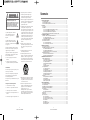 2
2
-
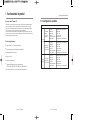 3
3
-
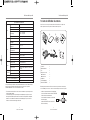 4
4
-
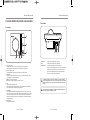 5
5
-
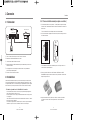 6
6
-
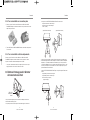 7
7
-
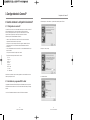 8
8
-
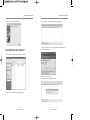 9
9
-
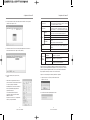 10
10
-
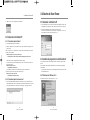 11
11
-
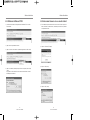 12
12
-
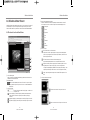 13
13
-
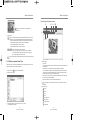 14
14
-
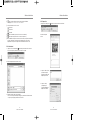 15
15
-
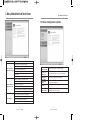 16
16
-
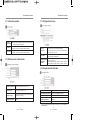 17
17
-
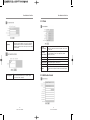 18
18
-
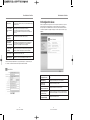 19
19
-
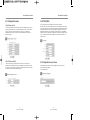 20
20
-
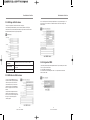 21
21
-
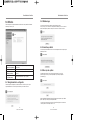 22
22
-
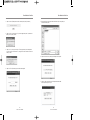 23
23
-
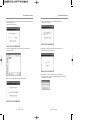 24
24
-
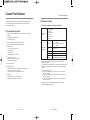 25
25
-
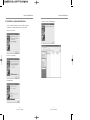 26
26
-
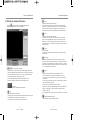 27
27
-
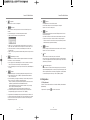 28
28
-
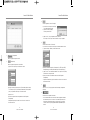 29
29
-
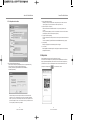 30
30
-
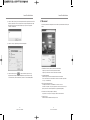 31
31
-
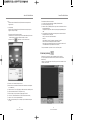 32
32
-
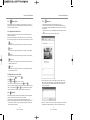 33
33
-
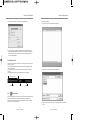 34
34
-
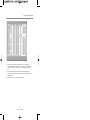 35
35
Samsung SNC-L200P Mode d'emploi
- Catégorie
- Des caméras de sécurité
- Taper
- Mode d'emploi